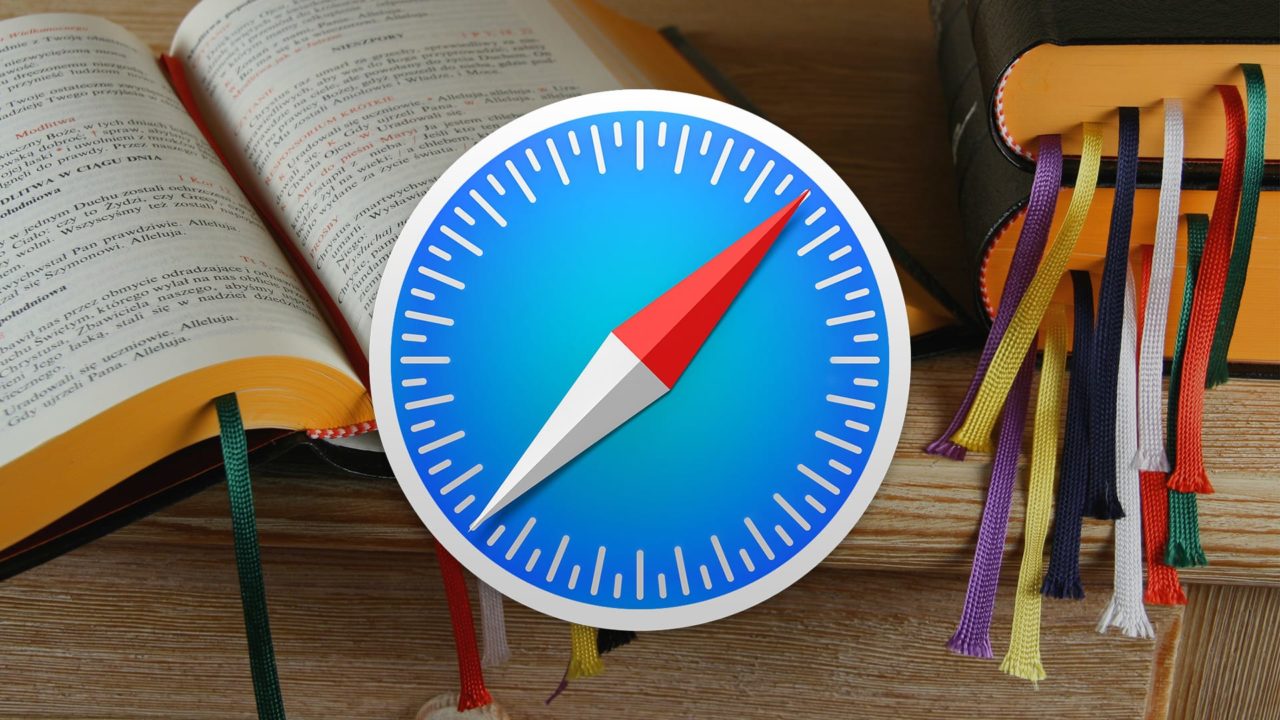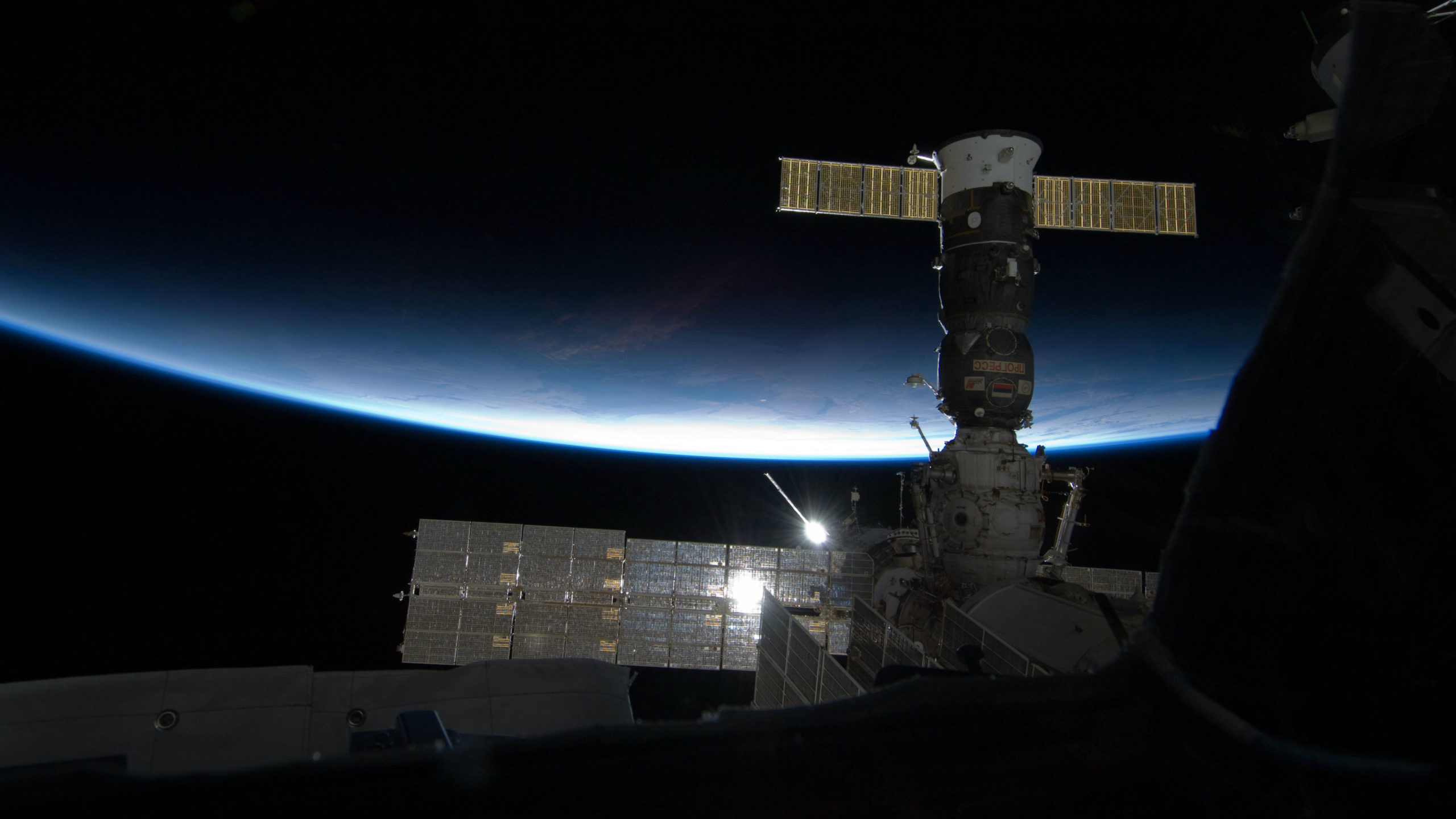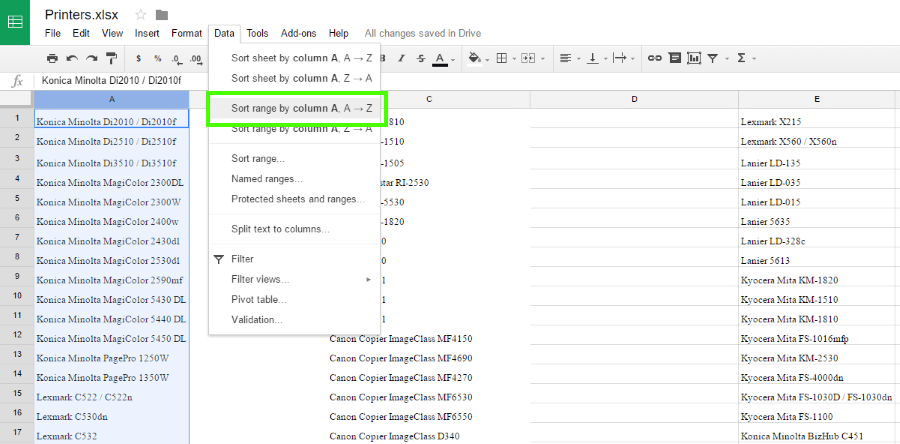YouTube TV ist ein relativ junger Streaming-Dienst, der jedoch im Vergleich zu seinen Konkurrenten einige wesentliche Vorteile bietet.

Es bietet unbegrenzten DVR-Speicher, was bedeutet, dass Sie Stunden und Stunden Ihrer Lieblingsfilme und -sendungen aufnehmen können. Möglich ist dies dank der Cloud, dem Online-Speicherplatz, in dem YouTube TV alle aufgezeichneten Inhalte speichert.
Dieser Artikel führt Sie durch die DVR-Nutzung und zeigt Ihnen, wie Sie Ihre aufgezeichneten Shows verwalten.
Wie greife ich auf meine Aufzeichnungen zu?
YouTube TV macht den Aufnahmeteil etwas anders. Shows und Filme werden nicht wirklich aufgezeichnet, sondern Ihrer Bibliothek hinzugefügt. Sie können ganz einfach von der Hauptseite aus auf die Bibliothek zugreifen, wenn Sie sich bei Ihrem Konto anmelden.
Sobald Sie ein Programm hinzugefügt haben, können Sie es die nächsten neun Monate lang ansehen. Um eine Aufnahme anzuzeigen, müssen Sie nur darauf klicken oder tippen. Wenn etwas mit der Aufnahme nicht stimmt, können Sie es melden.
Das müssen Sie tun:
- Sie sehen die drei Punkte mit dem Menü Mehr unter dem Video, das Sie ansehen möchten.
- Wählen Sie es aus und wählen Sie Berichtaufzeichnung aus der Liste.
- Wählen Sie das Problem aus und klicken Sie auf Senden.
Es ist erwähnenswert, dass die Show bei jeder Ausstrahlung aufgezeichnet wird. Deshalb ist es gut, dass der DVR unbegrenzt ist, da Sie ein Programm nicht aus der Bibliothek entfernen können. Sie können nur die Aufzeichnung der nächsten Ausstrahlungen stoppen und warten, bis die neun Monate abgelaufen sind.
Wenn Sie es nicht geschafft haben, eine Episode Ihrer Lieblingsfernsehsendung von Anfang an aufzunehmen, machen Sie sich keine Sorgen. Bei einer Wiederholung wird die Episode automatisch neu aufgezeichnet. Diese neue Aufnahme ersetzt die alte und Sie können sich die gesamte Folge ansehen.

Welche Programme kann ich aufnehmen?
Es gibt keine Einschränkungen in Bezug auf die Programmaufzeichnung. Das einzige, was Sie nicht aufnehmen können, ist eine einzelne Episode einer Fernsehsendung. Wenn Sie sich entscheiden, eine Sendung aufzunehmen, speichert YouTube TV alle kommenden Folgen während der Ausstrahlung, bis Sie sich entscheiden, die Aufnahme zu beenden.
Sie können alles aufnehmen, was auf YouTube TV ausgestrahlt wird: Shows, Sportereignisse, Filme und mehr. Wenn Sie Ihren Bibliothek-Tab auswählen, werden dort alle Ihre Aufnahmen aufgelistet. Diese Funktion hängt nicht vom freien Speicherplatz auf Ihrem Gerät ab – Sie benötigen nur eine Internetverbindung.
Wenn sich die Vereinbarungen von YouTube TV mit seinen Partnern ändern, werden die in deiner Mediathek aufgezeichneten Sendungen möglicherweise entfernt. Live-TV-Aufzeichnungen bleiben jedoch neun Monate dort.
So fügen Sie ein Programm zur Bibliothek hinzu
Befolgen Sie diese Anweisungen, um Ihrer Bibliothek eine Show hinzuzufügen:
- Suchen Sie das Video, das Sie aufnehmen möchten, mithilfe der Suchleiste.
- Neben dem gewünschten Video wird ein Plus-Symbol angezeigt.
- Klicken oder tippen Sie auf dieses Symbol, um die Show zu Ihrer Bibliothek hinzuzufügen.
Wenn Sie ein Programm von Ihrem Mobilgerät hinzufügen, können Sie dies auch tun, indem Sie auf den Bildschirm tippen und halten, bis ein Menü angezeigt wird. Wählen Sie in diesem Menü aus, ob die ausgewählte Show der Bibliothek hinzugefügt werden soll.
Wenn Sie die Aufnahme eines bestimmten Programms beenden möchten, gehen Sie zur Hauptseite und tippen oder klicken Sie auf die Schaltfläche Entfernen neben dem Programmtitel.

Was kann ich mit den aufgezeichneten Programmen machen?
Nachdem Sie Programme aufgenommen und in Ihrer Bibliothek gespeichert haben, können Sie Folgendes tun:
- Sehen Sie sich die Sendung von Anfang an an.
- Sehen Sie sich die Sendung weiter an, nachdem Sie sie angehalten haben.
- Sehen Sie sich eine Sendung an, die live geht, wenn Sie die Anzeigen nicht sehen möchten.
- Sortieren Sie Ihre Aufnahmen nach Titel, Beliebtheit, Bewertung und mehr.
- Passen Sie die Videoqualitätseinstellungen an, um sicherzustellen, dass keine Pufferung stattfindet.
Einige Ligen und Geräte verfügen auch über die Statistik- und Schlüsselspielfunktion. Du treibst Sport, hast aber keine Zeit, das ganze Spiel zu sehen? Vielleicht schätzen Sie diese Option und sehen sich nur die wichtigsten Spielzüge eines bestimmten Spiels an. Wenn Sie ein Sportspiel aufzeichnen, gibt es für jede Aufnahme eine 30-minütige Verlängerung für Situationen, in denen ein Spiel lange dauert. Andere Programme haben eine minutenlange Erweiterung.
Die Registerkarte Bibliothek verfügt auch über diese praktische Funktion namens Geplante Aufnahmen. Wenn Sie darauf tippen, können Sie alle kommenden Episoden sehen und zeigen, dass Ihr DVR zum Speichern bereit ist.
Sehen Sie sich jederzeit Ihre Lieblingssendungen an
Der unbegrenzte DVR ist zweifellos eines der größten Verkaufsargumente für YouTube TV. Es kann wirklich verlockend sein, jederzeit etwas aufzunehmen, besonders wenn Sie sich nicht in der Nähe eines Bildschirms befinden, wenn Ihre Lieblingssendung neue Folgen ausstrahlt. Darüber hinaus kann das Aufnehmen von Programmen und das Ansehen auf jedem Gerät nicht einfacher sein.
Hast du YouTube TV bereits abonniert? Welche Sendungen nimmst du auf? Lassen Sie es uns im Kommentarbereich unten wissen.